Google शीट में ट्रैक परिवर्तन कैसे सक्षम और उपयोग करें
अन्य उपयोगी मार्गदर्शक / / August 05, 2021
Google शीट उपयोगकर्ताओं को अपने कार्य के साथ संपादन या सहयोग करते समय परिवर्तनों को ट्रैक करने की अनुमति देता है। ट्रैकिंग सुविधा आपको अपने बदलावों को किए बिना अपने काम को संपादित करने के लिए अधिक संपादन शक्ति देती है। इसलिए आप या कोई और उनकी समीक्षा आसानी से कर सकता है। इसके अलावा, आप अपना दस्तावेज़ दूसरों के साथ बना और साझा कर सकते हैं, और वे उस फ़ाइल में परिवर्तन का सुझाव दे सकते हैं जिसे आप स्वीकार कर सकते हैं या उसके अनुसार अस्वीकार कर सकते हैं।
Google शीट में ट्रैक परिवर्तन की सुविधा, जो ions सुझाव ’सुविधा के नाम से भी लोकप्रिय है। इस सुविधा का उपयोग करने से टीम वर्क की बेहतर गुणवत्ता आपके वर्कफ़्लो में सक्षम होगी।
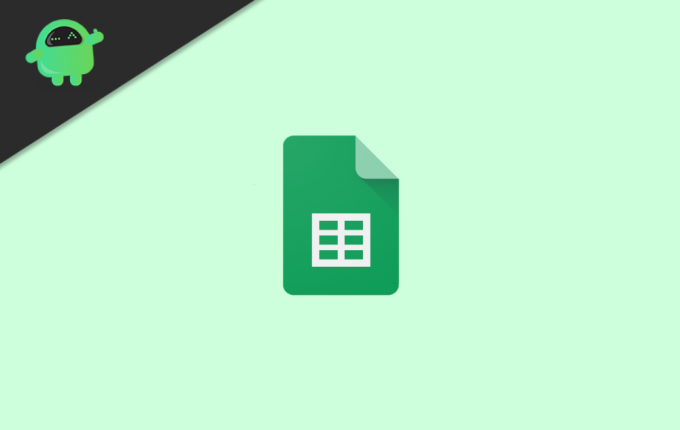
विषय - सूची
-
1 Google शीट में ट्रैक परिवर्तन कैसे सक्षम और उपयोग करें
- 1.1 ट्रैक परिवर्तन मोड को कैसे सक्षम करें
- 1.2 ट्रैक परिवर्तन सुझावों का उपयोग कैसे करें
- 1.3 ट्रैक परिवर्तन और तुलना
- 2 निष्कर्ष
Google शीट में ट्रैक परिवर्तन कैसे सक्षम और उपयोग करें
Google शीट सुझाव मोड Microsoft में परिवर्तन को ट्रैक करने के समान है। इसके अलावा, हमने सब कुछ विस्तार से बताया है।
ट्रैक परिवर्तन मोड को कैसे सक्षम करें
Google शीट में ट्रैक परिवर्तन को सक्षम करने के लिए, आपको बस मेनू मेनू के ऊपरी दाएं कोने पर पेन आइकन के साथ 'संपादन' विकल्प पर क्लिक करना होगा।

ड्रॉप-डाउन सूची में आपके लिए तीन विकल्प होंगे, और आपको बस उस सूची से सुझाव विकल्प का चयन करना होगा। इस पर क्लिक करते ही यह सुविधा चालू हो जाएगी।
ट्रैक परिवर्तन सुझावों का उपयोग कैसे करें
एक बार जब आप ऐसा करते हैं, तो शीट के आवेदन में आपके सभी संपादन सुझाव के रूप में सहेजे जाएंगे। किसी भी परिवर्तन को स्वीकार करने के लिए, वर्तमान लेखक को केवल पत्र द्वारा प्रस्तुत सुझावों को स्वीकार करना होगा।

सुझाव सुविधा सभी लेखकों के लिए एक वास्तविक समय की सुविधा है ताकि अपने उपयोगकर्ताओं के लिए एक बेहतर टीम वर्क अनुभव प्रदान कर सके।
यदि आपने गलती से कुछ परिवर्तन स्वीकार किए हैं और वापस जाना चाहते हैं, तो आपको "ड्राइव में सहेजे गए सभी परिवर्तन" बटन पर क्लिक करना होगा। आपको यह विकल्प ग्रे कलर में टॉप लेफ्ट नेविगेशन मेनू पर दिखाई देगा।
बटन पर क्लिक करने के बाद, आपको एक नई विंडो दिखाई देगी जिसमें आप सभी लेखकों को उनकी तिथियों के साथ बदलाव दिखा सकते हैं।
Google पत्रक में, टिप्पणियों को सुझावों से बहुत अलग तरीके से व्यवहार किया जाता है। यह दोनों विशेषताओं को स्पष्ट रूप से अलग पहचान देता है।
ट्रैक परिवर्तन और तुलना
सुझावों के बाद, जो कोई भी शीट की समीक्षा करता है वह परिवर्तनों को ट्रैक कर सकता है और प्रस्तुत किए जा रहे सुझावों को स्वीकार या अस्वीकार कर सकता है।
इस टूल से आप दो शीट की तुलना करके देख सकते हैं कि दोनों फाइलों में क्या अंतर है। और आप आसानी से अपनी फ़ाइल में किए गए किसी भी अवांछनीय परिवर्तन को देख सकते हैं।
निष्कर्ष
Google शीट में ट्रैक चेंज की सुविधा टीमों में आसानी से सहयोग करने का एक शानदार तरीका है। टीम में से कोई भी आसानी से परियोजना में बदलाव कर सकता है जो टीम के बाकी सदस्यों के लिए मददगार हो सकता है। किसी भी व्यक्ति के विचार को पूरी टीम के सामने प्रदर्शित करना भी एक बहुत ही आसान सुविधा है, जो आपकी टीम में आपके प्रदर्शन पर अच्छा प्रभाव डाल सकता है।
संपादकों की पसंद:
- इंस्टाग्राम पर बूमरैंग में एक लाइव फोटो कैसे साझा करें या बनाएं
- नेटफ्लिक्स त्रुटि कोड U7361-1254-C00DB3B2: इसे कैसे ठीक करें?
- नेटफ्लिक्स पर 20 सर्वश्रेष्ठ हॉरर फिल्में स्ट्रीमिंग
- Google पत्रक में धुरी तालिका: समझाया गया
- Google डॉक्स, शीट या स्लाइड में हाल के परिवर्तन कैसे देखें
- Google शीट्स में डेटा को प्रतिबंधित करने के लिए डेटा सत्यापन का उपयोग कैसे करें
राहुल टेक और क्रिप्टोकरेंसी विषयों के क्षेत्र में बड़े पैमाने पर रुचि रखने वाला कंप्यूटर साइंस का छात्र है। वह अपना अधिकांश समय या तो संगीत लिखने या सुनने या बिना देखे हुए स्थानों की यात्रा करने में बिताता है। उनका मानना है कि चॉकलेट उनकी सभी समस्याओं का समाधान है। जीवन होता है, और कॉफी मदद करती है।



